Как узнать 32 или 64 битная программа?
- Категория: Технические советы
- – Автор: Игорь (Администратор)
Иногда необходимо узнать, является ли файл 32 или 64 битной программой прежде, чем его запустить или устанавливать. На веб-сайте источника не указана разрядность программы. Или, может, у вас в дистрибутивах и каталогах с портативными программами находятся приложения, которые никак не помечены, а вам необходимо знать на каких системах их можно запустить. Или же же вам просто хочется убедится, по собственным причинам, в том, что программа имеет ту или иную разрядность. Какие бы причины не были, у вас всегда будет в запасе два способа это проверить.
Примечание: Учтите, что вполне возможна ситуация, когда инсталлятор 32- разрядный, а программа 64 разрядная. Верно и обратное.
Программа EXE 64bit Detector для определения 32 или 64 бита
Существует множество способов узнать, как файл был скомпилирован. Например, технические специалисты могут использовать шестнадцатеричные редакторы для прочтения бинарных кодов. Но, обычным пользователям такой способ покажется чересчур сложным. Поэтому, вы всегда можете воспользоваться программой под названием "EXE 64bit Detector". Этот инструмент предназначен для запуска в командной строке от имени администратора. Даже если вы слабо знакомы с командной строкой, то не волнуйтесь, данный инструмент очень легко использовать. Сайт разработчика и программу вы можете найти по этой ссылке (кнопка для скачивания в конце страницы). Но, предупреждаем, прежде, чем скачать утилиту, сайт несколько раз перенаправит вас. Поэтому будьте аккуратны и внимательны. Обращайте внимание по каким ссылкам вы щелкаете. Сказывается тяга задержать вас подольше у рекламных блоков, но, тем не менее, инструмент бесплатен и его достаточно скачать один раз. Утилита запускается во всех текущих версиях Windows.
Как уже говорилось, использовать утилиту очень просто. Откройте командную строку с правами администратора и введите следующую команду:
- Exe64bitDetector.exe –f "Файл для тестирования"
Параметр "-f" нужно обязательно указывать. И если Exe64bitDetector и тестируемая программа находятся в разных каталогах, то необходимо так же указывать полный путь до программы. Обратите внимание, что кроме информации о разрядности, программа так же показывает включены ли ASLR (случайное выделение места под модули в оперативной памяти), DEP (дополнительные проверки содержимого памяти для обеспечения безопасности) и SEH (механизм, предоставляющий доступ программе к таким исключениям, как деление на ноль, нарушения доступа к памяти и прочим). На рисунке ниже показан пример выполнения программы:
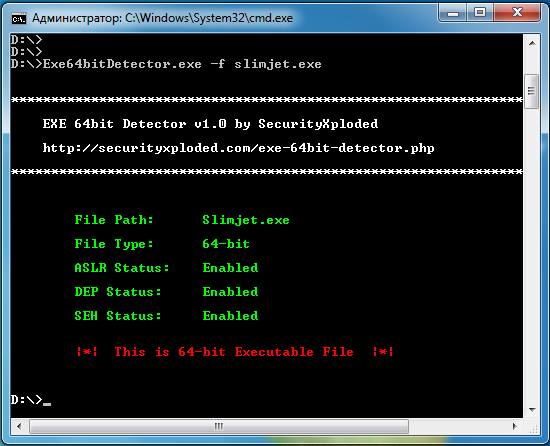
Пожалуй, единственная проблема данной утилиты заключается в том, что не каждый захочет возиться с командной строкой. Поэтому предлагаем вам более простой и не требующий дополнительного программного обеспечения метод определить разрядность программы.
Как проверить является ли файла 32 или 64 разрядным простым способом
Несмотря на то, что в 64-разрядной Windows существует два каталога для программ "Program files" (для 64-разрядных) и "Program files (x86)" (для 32-разрядных), наличие программы в том или ином каталоге не является достоверным признаком разрядности программы. Так как вы можете установить программу в любой каталог. Поэтому, стоит использовать следующий простой трюк:
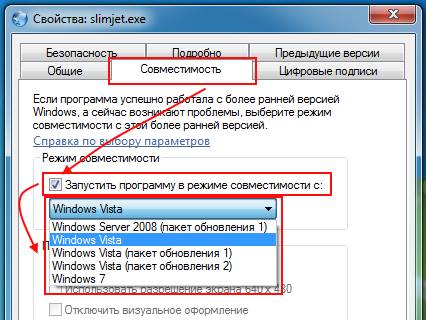
- Щелкните правой кнопкой мыши на исполняемом файле, разрядность которого вы хотите узнать
- Выберите пункт "Свойства"
- Перейдите на вкладку "Совместимость"
- Пример открывшегося диалогового окна показан выше
- В области "Режим совместимости" поставьте галочку напротив пункта "Запустить программу в режиме совместимости с:"
- Раскройте выпадающее меню, в котором перечислены операционные системы. Если список версий начинается с Vista, как показано на рисунке, то файл является 64-битным. Если список операционных систем включает в себя Windows XP, то файл является 32-битным.
- Не забудьте снять флажок напротив пункта "Запустить программу в режиме совместимости с:"
Теперь, у вас всегда будут под рукой два способа, как узнать 32 или 64 битная программа.
-
Как проверить файл на вирусы онлайн? VirusTotal! Технические советы

-
Decrap My Computer программа для очистки компьютера от мусора и сторонних приложений Технические советы

-
Ищите офисный пакет для детей? OOo4kids! Технические советы

-
Расширенная сортировка и фильтрация в панели удаления программ Windows 7 Технические советы

-
Как освободить место на диске с помощью программы robocopy в Windows? Технические советы

-
Как облегчить перетаскивание файлов и документов для тачпада в Windows 7? Технические советы

-
Как извлечь файлы из архива с необычным форматом? Технические советы

-
WSCC бесплатная программа для управления сотнями системных утилит Windows Технические советы

-
Программа PeStudio для анализа файлов Технические советы

-
Файл hosts Windows 7 и как его применить для безопасности? Технические советы





